Hướng dẫn tách ghép ảnh trên điện thoại như Photoshop
Thông thường Photoshop vẫn là phần mềm cắt ghép và chỉnh sửa ảnh chuyên nghiệp nhất. Tuy nhiên gần đây cũng xuất hiện khá nhiều ứng dụng chỉnh sửa ảnh trên di động có thể tách và ghép vật thể vào những phông nền khác nhau khá thông minh và không thua kém là bao so với dùng Photoshop.
Một trong số những ứng dụng chỉnh sửa hình ảnh “thần thánh” như vậy có thể kể đến LightX, tải cho nền tảng iPhone ở đây và nền tảng Android ở đây. Hãy xem qua hướng dẫn sử dụng ứng dụng này với những bước cực kì đơn giản, bạn đã có thể thay đổi phông nền cho chủ thể trong bức ảnh.
Hướng dẫn tách ghép ảnh trên điện thoại như Photoshop
*Nguồn: friend.com.vn.
Bước 1: Bạn chọn hình ảnh có chủ thể cần thay đổi background, hãy chọn Album sau đó chọn ảnh mà bạn cần dùng.
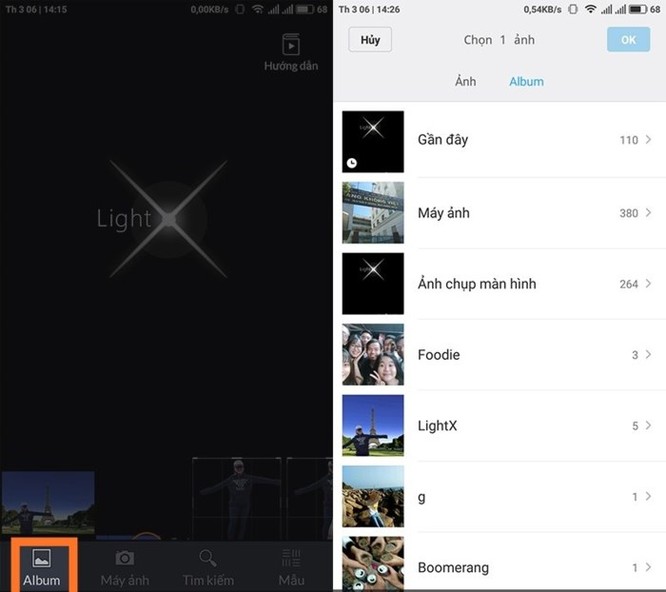
Bạn chọn hình ảnh có chủ thể cần thay đổi background, hãy chọn Album sau đó chọn ảnh mà bạn cần dùng.
Bước 2: Bấm chọn công cụ chỉnh sửa có hình cây bút chì rồi chọn Cắt.
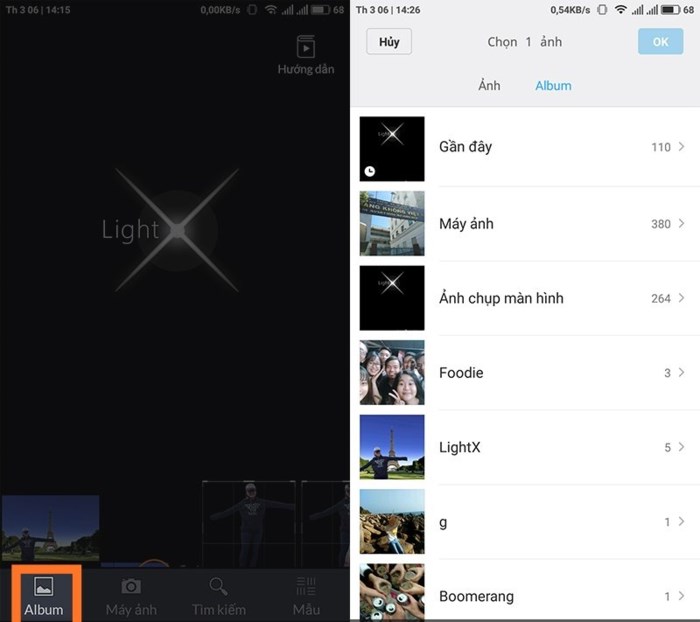
Bấm chọn công cụ chỉnh sửa có hình cây bút chì rồi chọn Cắt.
Bước 3: Khoanh vùng chủ thể mà bạn muốn rồi nhấn vào Kế tiếp. Ưu điểm của ứng dụng này là quá trình chọn chủ thể không tốn quá nhiều thời gian, bạn chỉ cần tô viền cho chủ thể, ứng dụng sẽ tự động chọn thông minh vùng mà bạn muốn chọn một cách tương đối chính xác.
Khi bạn nhấn vào kế tiếp, ứng dụng sẽ tô đỏ phần mà bạn đã chọn, nếu chưa ưng ý với phần chủ thể đươc chọn, bạn có thể điều chỉnh lại với công cụ Chọn thông minh và Xóa thông minh để thêm hoặc xóa bớt các khoảng thừa sao cho phù hợp nhất. Sau khi cảm thấy ưng ý, bạn nhấn vào Kế tiếp ở góc trên bên phải của ứng dụng.
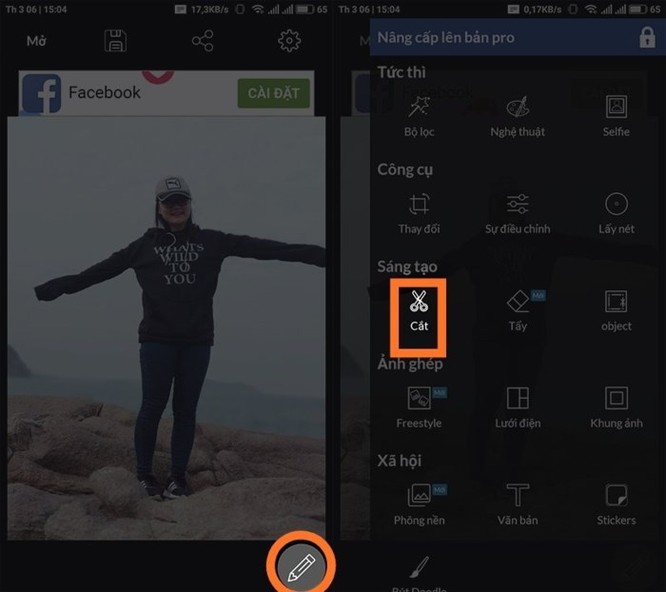
Bôi khoanh vùng chủ thể mà bạn muốn rồi nhấn vào Kế tiếp.
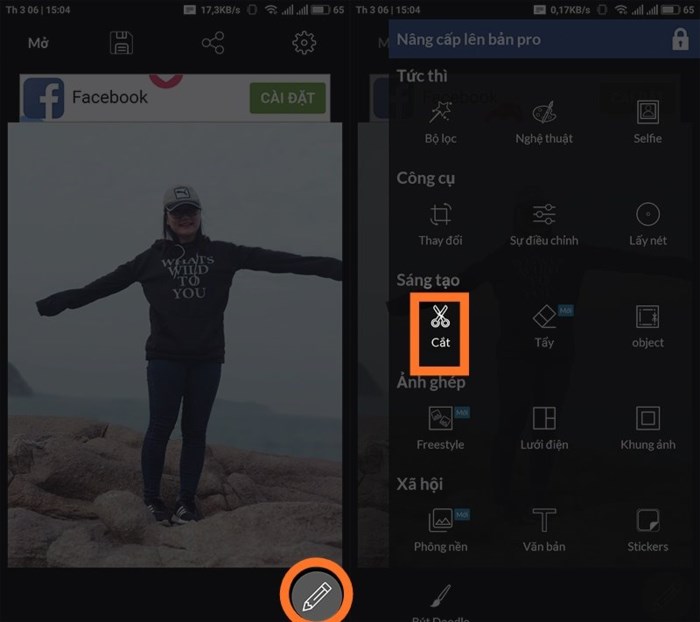
Khi bạn nhấn vào kế tiếp, ứng dụng sẽ tô đỏ phần mà bạn đã chọn, nếu chưa ưng ý với phần chủ thể đươc chọn, bạn có thể điều chỉnh lại với công cụ Chọn thông minh và Xóa thông minh để thêm hoặc xóa bớt các khoảng thừa sao cho phù hợp nhất. Sau khi cảm thấy ưng ý, bạn nhấn vào Kế tiếp ở góc trên bên phải của ứng dụng.
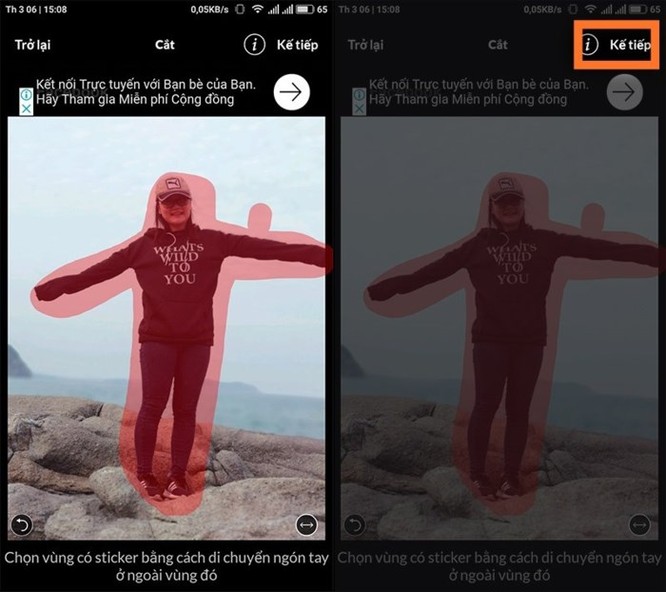
Hình ảnh chủ thể sẽ hiện ra trên phông nền trong suốt, bạn có thể lựa chọn kích thước cho chủ thể bằng cách điều chỉnh khung bao quanh chủ thể. Sau đó lại nhấn vào Kế tiếp.
Bước 4: Kết quả xuất ra sẽ là chủ thể với phông nền trong suốt, để chọn phông nền cho chủ thể đã chọn bạn nhấn vào công cụ Hình nền ở bên dưới, sau đó chọn Album và chọn hình ảnh phông nền mà bạn muốn ghép.
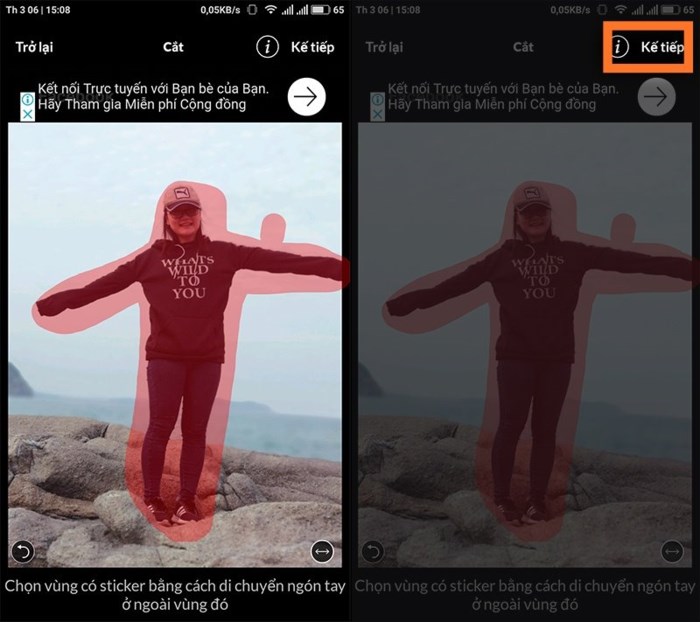
Kết quả xuất ra sẽ là chủ thể với phông nền trong suốt, để chọn phông nền cho chủ thể đã chọn bạn nhấn vào công cụ Hình nền ở bên dưới, sau đó chọn Album và chọn hình ảnh phông nền mà bạn muốn ghép.
Bước 5: Điều chỉnh kích thước, vị trí, màu sắc của chủ thể cho phù hợp với phông nền, sau đó nhấn Xong. Nhấn vào biểu tượng Lưu ở thanh trên cùng để hoàn tất.
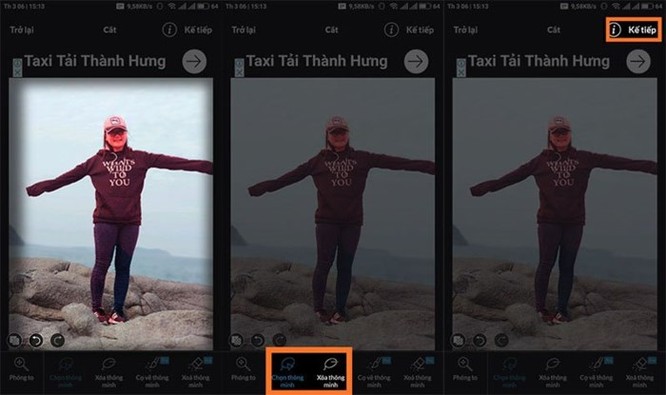
Điều chỉnh kích thước, vị trí, màu sắc của chủ thể cho phù hợp với phông nền, sau đó nhấn Xong. Nhấn vào biểu tượng Lưu ở thanh trên cùng để hoàn tất.
Theo ICTNews
- Share CrocoBlock key trọn đời Download Crocoblock Free
- Cung cấp tài khoản nghe nhạc đỉnh cao Tidal Hifi – chất lượng âm thanh Master cho anh em mê nhạc.
- Hồ sơ gốc xe máy là gì? Hướng dẫn cách check hồ sơ gốc xe máy năm 2021 – KENSA – Kiểm tra xe cũ
- Những cách khắc phục sự cố âm thanh trên Windows 10 – QuanTriMang.com
- Xóa vĩnh viễn tin nhắn văn bản trên iPhone của bạn
- Hướng dẫn đổi hình nền cho Windows – QuanTriMang.com
- Tranh tô màu hươu cao cổ đơn giản, đẹp nhất dành cho bé yêu
Bài viết cùng chủ đề:
-
Cách chuyển font chữ Vni-Times sang Times New Roman
-
Chèn nhạc trong Proshow Producer, thêm nhạc vào video
-
Hack Stick War Legacy Full Vàng Kim Cương Tiền ❤️ 2021
-
Du lịch Thái Lan nên đi tour hay đi tự túc? – BestPrice
-
Cách reset Wifi FPT, đặt lại modem wifi mạng FPT
-
9 cách tra số điện thoại của người khác nhanh chóng, đơn giản – Thegioididong.com
-
Top 4 smartphone chạy chip Snapdragon 820 giá rẻ đáng mua – Tin công nghệ mới nhất – Đánh giá – Tư vấn thiết bị di động
-
Top 30 bộ phim Hàn có rating cao nhất mọi thời đại – Chọn Thương Hiệu
-
Top 9 game về chiến tranh Việt Nam bạn nên trải nghiệm ngay
-
EXP là gì? Ý nghĩa EXP trong game và các lĩnh vực khác
-
phần mềm encode sub – Chia sẻ thủ thuật phần mềm, máy tính, game mới nhất
-
Cách bật đèn pin trên điện thoại Android, iPhone
-
【#1 Review】Kem body queen perfect có phải kem trộn không
-
Cách kích hoạt iphone lock không cần sim ghép đơn giản nhất năm 2021
-
Hướng Dẫn Cách Chạy Xe Tay Côn Lên Dốc Xuống Dốc An Toàn
-
Cách rút tiền bằng mã QR VietinBank không cần đến thẻ














